Хотели получить красивое небо на пейзаже, последствием чего стал недоэкспозированный ландшафт или наоборот? Не проблема!
Чтобы использовать это простую технику вы должны отредактировать различные "зоны" изображения по вашему усмотрению, чем мы собственно и займемся.
Этот метод считается лучше, чем HDR (High Dynamic Range, большой динамический диапазон), т.к. имеет возможность более широко контролировать все участки изображения (а также позволит избежать "шевеленки" - прим. ред.).
↓ Изображение, которое было взято за оригинал:

На данном этапе мы имеем низкую контрастность и затемненный (недоэкспонированный) ландшафт, из-за чего наш пейзаж смотрится, грубо говоря, не впечатляюще.
Вам потребуется всего один снимок, нежели три, а то и больше, как предполагает создание HDR.
Предпочтительно, если этот снимок вы сделали в формате RAW.
Если у вас имеется изображение в формате RAW, то откройте программу Adobe Camera RAW и следуйте инструкциям ниже.
Первым делом следует компенсировать тени на ландшафте изображения, для чего используйте Fill Light со значением 30. Следующий шаг - Highlights Recovery, я его использовал со значением 100, чтобы придать небу и облакам более контрастный оттенок.
Если ваше изображение снято в другом формате, нежели RAW, то используйте инструмент ShadowsHighlights вAdobe Photoshop (Image -> Adjustments -> ShadowsHighlights) для придания изображению примерно того же результата, полученного мной:
Настройки Adobe Camera RAW: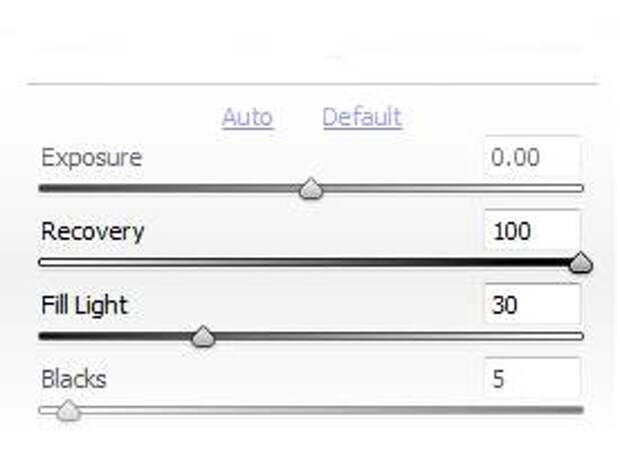
Наше изображение состоит из двух частей - неба и земли. Если мы мысленно разделим это изображение на две части, то станет более понятно, что нам редактировать и как.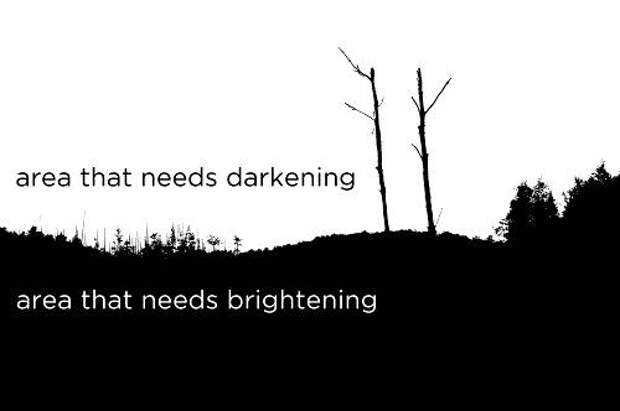
Теперь, когда мы знаем какие области нам следует обрабатывать, мы должны отрегулировать каждую область в отдельности до требуемого уровня яркости. Для этого откройте Adobe Photoshop и наше изображение (File -> Open...).
Создайте новый слой уровней (Levels) - Layer -> New Adjustment Layer -> Levels и выберите "черную точку" и "белую точку" нашего изображения с помощью "пипеток" в появившемся диалоге.
Это не всегда применимо, т.к. не обязательно, что вы сможете найти идеально черную или белую точку на изображении, в таком случае просто тяните ползунки гистограммы в диалоге Levels до получения нужного результата.
Помните, что при редактировании следует наблюдать только за той частью изображения, которую редактируете. Если вы делаете упор на небо - не беспокойтесь о земле, регулируйте ползунки до того момента пока не найдете идеальный вариант для отображения неба. Все это объясняется тем, что в конечном итоге каждая область получит свои настройки ;-)
Черная и белая точка на нашем изображении: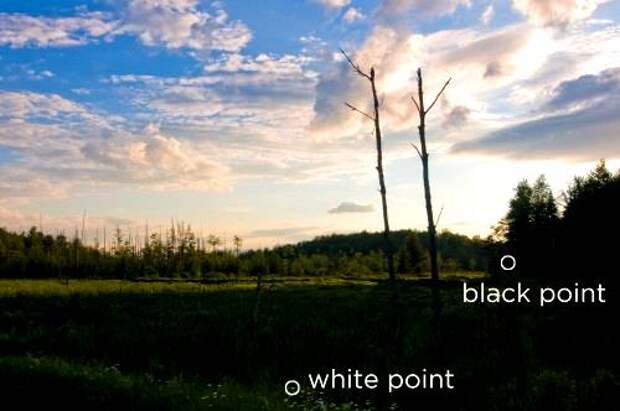
Диалог слоя Levels: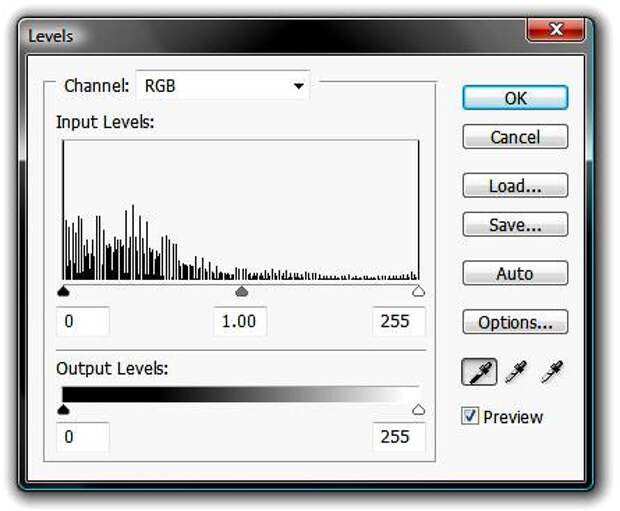
Итоговый вид закладки Layers (если она у вас отсутствует, используйте Window -> Layers):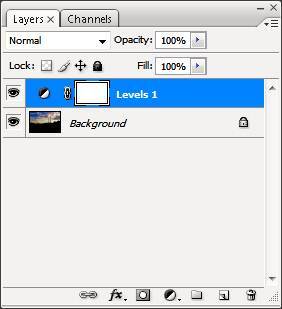
Не удивляйтесь, что осветление ландшафта приведет к тому, что небо изрядно выцветет. Для устранения этого эффекта, используйте круглую кисть ( Brush Tool) на слое Levels, закрашивая ненужные участки черным цветом.
Brush Tool) на слое Levels, закрашивая ненужные участки черным цветом.
Результат после настройки слоя Levels для ландшафта:
Выбор требуемой кисти: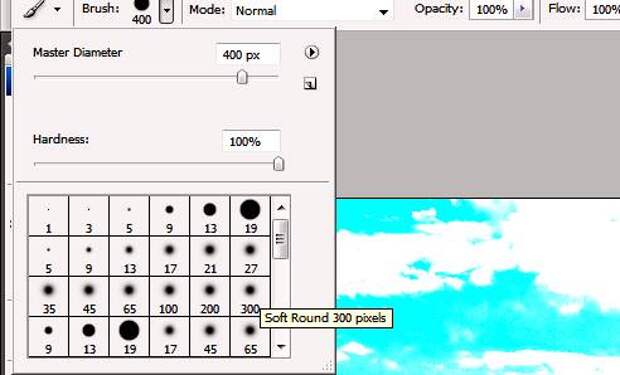
Полученный результат:
Закладка Layers: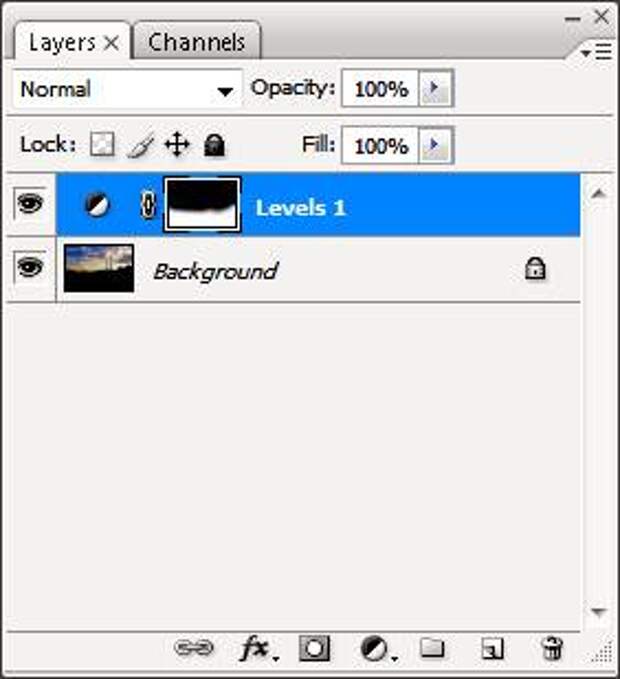
Затем я повторил шаг с созданием слоя Levels, но в этот раз применил его для затемнения неба.
(Layer -> New Adjustment Layer -> Levels, настроил его для затемнения неба, очистил кистью землю)
Полученный результат:
После манипуляций с небом (изображение выше) я заметил, что верхний левый угол изображения стал слишком насыщенный. Чтобы понизить контраст именно этого участка изображения я создал слой BrightnessContrast (Layer -> New Adjustment Layer - Brightness Contrast) выставив в появившемся диалоге значение Saturation на -15. Чтобы применить этот слой только к верхнему левому углу я закрасил кистью болшую часть изображения, за исключением этого участка. Этот шаг привел к тому, что изображение не потеряло свой контраст, а перенасыщенный участок приобрел более реальный вид.
Диалог слоя BrightnessContrast: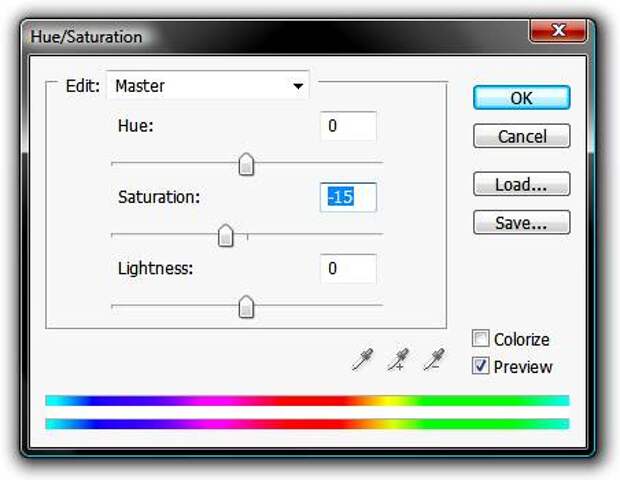
Итоговый вид закладки Layers: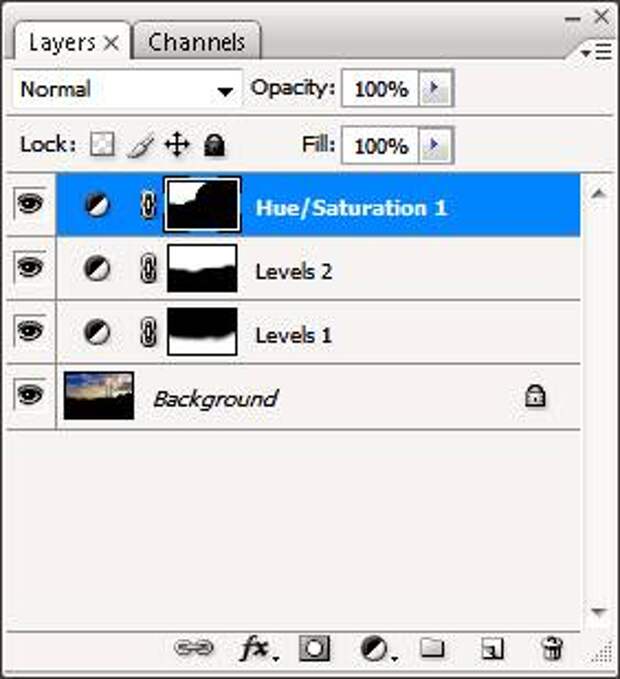
Финальный результат
Свежие комментарии